Как привязать доменное имя к хостингу. Что такое веб-хостинг? Как домен привязать к хостингу
Вам вначале придётся внести некоторые изменения в DNS. В этом руководстве мы расскажем вам о том, как привязать домен к хостингу на VPS, используя два метода:
- Изменение A записи в текущей DNS зоне
- Установка новой DNS зоны со своими именами серверов
Прежде всего нам нужно найти два IP адреса вашего виртуального сервера. В панели Hostinger вы можете найти все относящиеся к VPS данные в разделе Серверы .
В области Детали SSH (SSH Details) показан выделенный IP адрес виртуального сервера.

Метод 1 – Как привязать домен к хостингу VPS, используя A запись
Следующий метод – очень простое и прямолинейное решение. Он предполагает изменение вашей A записи в авторитетной зоне DNS . Это означает, что переключение A-записи должно перенести DNS-зону, куда сейчас указывает ваш сервер имён.
Если вы выбрали этот вариант, ваш файл DNS зоны со всеми необходимыми записями (CNAME, MX, NS и другие) будет оставаться у текущего провайдера. Этот подход может быть проще для новичков или тех, кто не хочет изменять местоположение своей зоны DNS.
Если вы не уверены, куда ваше доменное имя направлено в текущий момент, вы можете использовать инструмент DNS lookup или команду dig для определения ваших NS-записей. Исполнение следующей команды в терминале позволит узнать результат:
Dig NS +short hostinger-tutorials.xyz

Теперь, когда вы знаете, куда направлен ваш домен, перейдите к провайдеру и откройте DNS зону вашего домен.
Добавление записей DNS
Есть два подхода для этой задачи:
- Использование двух A-записей – одну для поддомена www и другую для самого домена.
- Использования A-записи для домена и CNAME для поддомена www .
Оба пути приведут вас к одинаковому результату. Начните с поиска текущей A-записи и замените её значение на выделенный IP-адрес (dedicated IP) , который мы нашли ранее. Ниже, вы найдёте иллюстрацию того, как записи должны выглядеть в вашей DNS зоне.
Вариант 1 – Использования двух A записей
Выполняем поиска DNS
После направления домена на ваш VPS приходит время проверить корректно ли добавились записи. Помните, для того чтобы произошло обновление DNS должно пройти до 24 часов , нужно подождать по крайней мере несколько часов, чтобы всё заработало. Хотя инструменты проверки DNS показывают результаты сразу же. Вы можете сделать это и при помощи команды dig в терминале:
Dig A +short hostinger-tutorials.xyz

Если в качестве результата вы видите выделенный IP адрес VPS в качестве A-записи, это значит всё было сделано верно! Осталось подождать, чтобы DNS обновились для всего мира. Для ускорения процесса, вы можете сделать и . Как только DNS полностью активировался, вы увидите загружаемую по умолчанию страницу, при переходе в браузере по адресу домена.

Метод 2 – Направление домена на VPS, используя пользовательские сервера имён
Направление домена на VPS при помощи пользовательских серверов имён немного сложнее, так как вам нужно будет настроить новую зону DNS на виртуальном сервере. Этот метод переключит местоположение вашей зоны DNS на VPS, а это означает, что все будущие изменения, связанные с DNS, должны быть сделаны через вновь созданную зону.
Создание пользовательских серверов имён
Начните с создания новых дочерних серверов имён для вашего домена. Каждая запись должна указывать на выделенный IP-адрес VPS. В вы можете легко сделать это с помощью панели управления доменами.

Установка DNS-зоны на VPS
Следующим шагом будет установка DNS-зоны для вашего домена на виртуальном сервере. и перейдите в:
Cd /etc/bind
Затем создайте отдельный каталог для ваших файлов зоны DNS:
Mkdir -p zones
Перейдите во вновь созданный каталог:
Cd zones
Здравствуйте, уважаемые читатели моего блога. Сегодня мы поговорим с вами о том, как связать домен с хостингом. Я уже рассказывал вам и даже упоминал, что при оплате на год вам предоставляется одно бесплатное имя, но на все дальнейшие домены вы потратите не малую сумму.
О ценах и преимуществах навыка
Отзывы о хостинге TimeWeb (www.timeweb.ru ) в интернете можно найти самые разные. Я пользуюсь им уже очень давно и почти не имею к нему нареканий. Единственный недостаток медленная техподдержка, но с другой стороны, как будто вы собираетесь вести с ними ежедневные переговоры! Это не настолько существенно.
Regod (www.regod.ru ) – действительно один из самых удобных и недорогих бирж доменов.
Сколько стоит домен и хостинг на год? 1296 рублей придется заплатить за место для 4 сайтов. Если вы собираетесь использовать хост по максимуму, то добавьте к этому по 150 рублей за каждое доменное имя – 450 рублей. В итоге получается 1746, при использовании предложения от regod вы сэкономите 153 рубля. Еще одно доменное имя на таймвебе или даже почти два на том сервисе, который я вам рекомендую.
Если вы найдете 10 заказчиков, то сэкономите уже 1500! Это ваши деньги, которые вы так или иначе возьмете за работу, а значит, и потеряете в том случае, если не воспользуетесь более выгодным предложением. Вы готовы расстаться с 1500 рублей и не получить ничего?
В месяц я делаю около 10 сайтов, в зависимости от сезона. Летом чуть больше, потому как все в отпусках и предпринимателям особо нечем заняться у большинства доходят руки до создания собственного электронного портала.
Разработчику выгоднее использовать недорогой хостинг и такой же домен. Естественно, что все эти расходы покрывает заказчик, но из таких мелочей складывается полная стоимость, да и смет никто не требует. Ничего сложного в подключении стороннего домена нет. Уже после первой попытки вы поймете насколько это просто.
Приступим к обучению. Подключим хостинг к домену!
О том, как связывать имя и сайт
Итак, о том, как оплачивать хостинг и приобрести имя для сайта я уже писал в своих предыдущих публикациях. Вы без труда сможете найти всю необходимую информацию в моем блоге ().
Итак, вы уже купили домен на регод, оплатили хостинг. Осталось организовать работу сайта и прикрепить к хостингу имя.
Для этого заходим в панель управления хостингом. Если вы забыли ваш логин и пароль, откройте почтовый ящик и найдите там письмо с данными ().

Теперь необходимо добавить домен, который будет направлен к хостингу. Переходим на страницу управления.

Здесь у вас есть два варианта действий. Вы можете зарегистрировать новое имя сайта, которое будет обслуживаться Таймвебом. Схему действий я уже объяснял.

Второй вариант – перенос домена на таймвеб. Именно это нам сейчас и нужно, так как мы хотим привязать имя, зарегистрированное на reGod . Нажимаем на эту ссылку.

Перед вами появляется вот такое окно. Сюда вам надо вписать новое имя сайта.
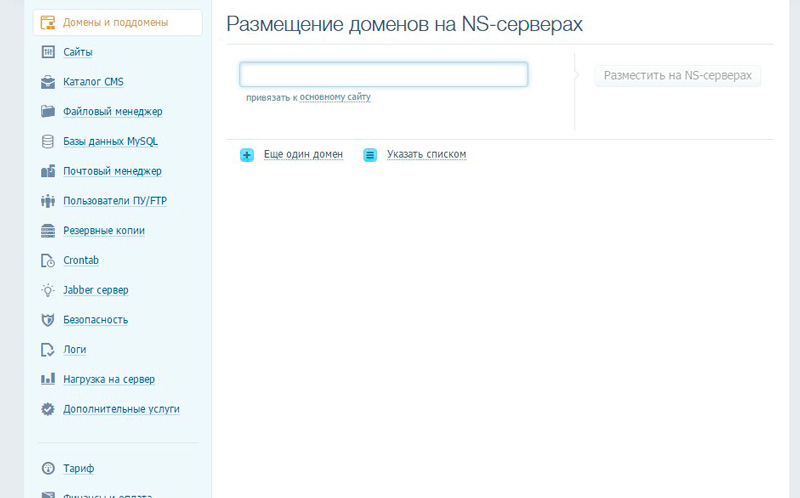
Заходим в раздел «Мои домены» и копируем название.

Вписываем в соответствующую форму и кликаем «Разместить на NS-серверах».

Сейчас вы связываете доменное имя с основным сайтом на хостинге.

Если вы создали папку для другого нового портала в разделе «Сайты», то вам необходимо кликнуть по этой ссылке и найти в появившемся окне верную папку.

Кликаем по «Разместить».

Однако, это еще не все. Недостаточно просто привязать домен к хостингу в панели таймвеба. Теперь возвращаемся в личный кабинет на Регоде. Находим «Выбранные услуги».

Кликаем по названию сайта.

В появившемся окне выбираем «Управление ДНС-серверами/делегирование».

Сейчас нужно будет вписать 4 сервера таймвеба:
- timeweb.ru
- timeweb.ru
- timeweb.org
- timeweb.org



Открываем второй вопрос и видим этот список.

Теперь возвращаемся в личный кабинет. Раздел «Мои домены». Снимаем галочку как показано на рисунке ниже.

Вставляем все 4 сервера и кликаем «Изменить».

Изменение прошло успешно.

После обновления базы данных доменное имя соединится с вашим хостингом.
Что дальше или полезные ништячки
Ну что же, поздравляю. Вы молодцы. Купили домен и хостинг, подключили их друг к другу, но это еще не все, что дальше.
Конечно, вы не обязаны пользоваться этой услугой, но минимум усилий позволит вам , заканчивающуюся не на @ya.ru или @gmail, а имя вашего сайта. Например, в моем случае, @web-god.ru. Согласитесь, она будет восприниматься пользователями намного эффектнее, да и вашему клиенту, который захочет купить сайт наверняка обрадуется подобному предложению.
Эта услуга не будет стоить вам ни копейки, зато ценность вашего предложения в глазах заказчика возрастет. Смотрите, сколько стоит домен и хостинг для одного клиента? Делим 1746 на 4. Это цена за хост, плюс три домена с регода, четвертый вам достается бесплатно. Получается 436,50, но вы же возьмете не менее 10 000, ведь предоставляете не только готовый проект, но и почту! В итоге у вас остается 9 500!
О том, как создавать красивую почту и делегировать права на сайт в личном кабинете хостинга Таймвеб я расскажу вам в своих следующих публикациях. Проверьте, быть может они уже есть в моем блоге! Если нет – подписывайтесь на рассылку и узнавайте про обновления первым!
Желаю всем удачи, надеюсь публикация была вам полезна. До новых встреч.
От автора: собираетесь запустить новый интернет-проект и уже приобрели место у хостинг-провайдера? Теперь вам надо понять, как привязать домен к сайту, чтобы связать название проекта и его файлы вместе.
В данной статье под сайтом понимается набор файлов (в том числе и база данных), который нужен для отображения веб-ресурса. После покупки места на хостинге вы должны сделать следующее:
Создать новый домен, адрес нужно прописать идентичный тому доменному имени, которое вы будете привязывать.
Теперь в каталоге со всеми вашими ресурсами (обычно называется www) появится соответствующая папка под домен, куда вы можете поместить нужные файлы. Например, файлы движка, на котором ресурс будет работать.
Чуть ниже в статье я подробнее расскажу о том, как все это делается. Хорошо, подготовительные работы на самом хостинге мы выполнили, но как теперь перейти на новый сайт в интернете и продолжить его установку и настройку? Для этого и нужно привязать к нему доменное имя, которое приобретено вами специально для проекта.

JavaScript. Быстрый старт
Изменение DNS-адресов у регистратора
Как я уже сказал, на хостинге все необходимые действия выполнены, не хватает одного – правильных DNS-адресов для вашего домена. Меняются они у регистратора, то есть у той компании, где вы регистрировали имя. Надеюсь, вы помните, где это было, а также свой логин и пароль от аккаунта.
Что ж, остается отправиться к вашему регистратору в свой аккаунт и зайти на страничку со списком ваших доменов. В зависимости от регистратора, где-то рядом (либо в настройках) будет кнопка “Изменить DNS”.

Теперь вы попадете на страницу, где нужно ввести 2 адреса. Если вы не знаете dns-адресов своего хостинг-провайдера, вы можете спросить у него в службе поддержки или можно самому посмотреть где-нибудь в справке. В конце концов, гугл и яндекс к вашим услугам. Обычно dns-сервера имеют такой вид:
ns1.имя-хостера.ru;
ns2.имя-хостера.ru;
После указания адресов нужно сохранить изменения. Далее вам, скорее всего, скажут, что изменение DNS – дело не молниеносное, придется подождать 12-48 часов. По моему опыта больше 24 часов ждать не приходилось никогда. Соответственно, максимум через сутки все поменяется. Теперь, набрав в адресной строке браузера свой домен вы увидите не это:


JavaScript. Быстрый старт
Изучите основы JavaScript на практическом примере по созданию веб-приложения
А страницу установки движка или содержимое файла index.php вашего сайта. Это уже в зависимости от того, что у вас находится в корневой папке.
Теперь все, что вам остается, это продолжить установку сайта и его заполнение нужными файлами и контентом. На этом процедуру привязки можно считать законченной. Если при регистрации домена у регистратора вы сразу же введете dns-сервера нужного вам хостера, то в последствии этого делать уже не придется, все будет работать сразу же.
Если домен у вас есть, а хостинга еще нет
При покупке тарифа у провайдера можно сразу же указать адрес купленного вами домена, так как хостер в любом случае будет уточнять у вас, будете ди вы использовать свое собственное доменное имя, либо он предоставит вам бесплатный субдомен вида: Ваш-логин.имя-провайдера.ru;
После этого, при условии что dns-адреса уже заполнены правильно, все также будет работать.
Как добавить домен у хостинг-провайдера (подробнее)
Ранее в этой статье я уже писал о том, что заранее вы должны создать новый домен у своего хостинг-провайдера, чтобы для него была создана папка. Чаще всего в качестве панели управления сервером используется cPanel или ispManager. В обоих случаях все достаточно просто.
Например, если у вас cPanel, то просто найдите на главной странице панели пункт “Домены” впишите название своего сайта (включая доменную зону) и все будет готово. В ispmanager это выглядит немного по-другому:

Хотя тут много настроек, практически единственное, что вам нужно указать, это адрес домена. Например: site.ru. Еще обязательно нужно прописать электронный ящик администратора.
Остальные параметры ставятся по желанию и в случае чего вы всегда сможете изменить их в панели. После этих манипуляций новый домен появится. Вы можете найти его в списке и войти в корневой каталог. Далее сюда нужно загрузить какой-нибудь файл, который просто будет для виду. Можно просто обычную html-страничку с текстом: “Привет”.

Это вам нужно для того, чтобы проверить, правильно ли будет все работать, когда сменятся dns-адреса. Если при открытии сайта в браузере вы увидите содержимое html-странички, которую залили в корневой каталог (в нашем случае это слово “Привет”), то значит, все работает и можно продолжать дальнейшие манипуляции с сайтом. Например, установить на него движок.
А как привязать два домена к одному сайту?
В таком случае второй и последующие домены будут зеркалами сайта. Чтобы привязать их, вам достаточно уже иметь рабочий сайт на каком-нибудь домене. После этого необходимо сделать 301-й редирект через файл.htaccess, а также в файле robots.txt указать адрес главного зеркала для Яндекса.
Сейчас в интернете множество сайтов на различную тематику, и все больше коммерческих организаций и индивидуальных предпринимателей имеют желание обзавестись собственным ресурсом. Две основные составляющие, без которых невозможно функционирование сайта, - это хостинг и домен.
Хостинг - место, где будут храниться данные вашего сайта, доступные в интернете.
Доменное имя - это символьное имя, с помощью которого пользователи смогут найти ваш сайт в сети.
Главный вопрос, который возникает при размещении сайта в интернете, - как привязать доменное имя к хостингу. Рассмотрим детально, как происходит этот процесс, и какие особенности необходимо принять во внимание.
Как домен привязать к хостингу: основы
Итак, место, на котором располагается ваш сайт, называется хостингом. Сервер, на котором будет храниться информация, можно установить у себя дома, но это требует больших материальных и временных затрат. Лучше воспользоваться услугами хостеров - специальных компаний, которые имеют у себя в наличии оборудованные сервера и предоставляют на них место под файлы вашего сайта. Это делается за определенную плату, но есть и компании, которые предоставляют подобные услуги бесплатно.
После установки сайта на хостинг процесс не считается завершенным. Далее необходимо определиться с адресом сайта, он должен быть уникальным. Вводя доменное имя в поисковой строке, пользователи смогут с легкостью находить ваш сайт в сети интернет.

Может иметь несколько уровней, то есть состоять из нескольких частей, которые разделяются точками. Все название вместе с этими точками образует единый адрес, который именуется доменом. В этой статье вы сможете узнать о том, как привязать домен РФ к хостингу. Обратите внимание, что после того, как вы зарегистрировали доменное имя, его нельзя изменить. Нужно регистрировать новый домен.
DNS-сервера
Начнем с того, что важную роль при регистрации доменного имени играют DNS-сервера. Параметры этих серверов влияют на специальные каналы, с помощью которых хостер может получать данные от вашего доменного имени. От правильной настройки зависит все.
Если действия совершены неверно, то ваш сайт не будет отображаться в выдаче запросов поисковых систем, его невозможно будет найти, так как он не привязан к хостингу. Этот процесс не имеет особых сложностей, но обладает некоторыми особенностями.
Приобретение домена и хостинга у одной компании
Количество сайтов растет с каждым днем, поэтому появляется все больше хостеров, которые дают возможность регистрации нового доменного имени. Такие сервисы настроены на то, чтобы сразу после создания сайта привязать ваше доменное имя к своему хостингу. Этот процесс выглядит следующим образом:
- Вы приобрели услуги у компании;
- Регистрацию домена производите у этого же поставщика. В процессе регистрации увидите специальную графу, в которой нужно указать, что доменное имя будет припарковано на этом хостинге.

При использовании услуг таких компаний вопрос, как домен привязать к хостингу, отпадает сам по себе, так как привязка происходит автоматически, в самостоятельной вы не нуждаетесь.
Что делать, если вы пользуетесь услугами двух разных организаций?
Если вы решили воспользоваться услугами двух различных компаний, то есть вы покупаете отдельно домен у регистратора, а у хостинговой компании заказываете хост, в этом случае вам предстоит разобраться в том, как домен привязать. К хостингу сторонней организации домен прилинковывается в несколько простых действий:
- Авторизуйтесь в своем профиле хостинга и найдите графу «парковка доменов», она может называться также «параметры доменов». В этом поле необходимо ввести ваше доменное имя. На большинстве ресурсов при вводе не требуется прописывать префикс html:// и www.
- Затем на ваш почтовый ящик, прикрепленный к сервису, придет письмо, в котором содержится информация о DNS-серверах. Если вы не получили письмо, то можете обратиться в техническую поддержку, чтобы узнать наименования DNS-серверов. После того как этот шаг завершен, переходим к следующему.
- Эти сервера необходимо ввести в специальной графе в настройках доменного имени у регистратора. Воспользуйтесь тем сайтом, на котором вы регистрировали домен. В разделе «учетная запись» найдите поле «мои домены», там будет находиться ваше доменное имя. В его настройках нужно прописать сервера вашего хостинга.
Нужно знать, что после того, как все действия выполнены, регистрация и привязка происходят не сразу. Необходимо подождать от 4 до 24 часов.
Как привязать домен к другому хостингу
Перенос сайта с одного хостинга на другой не является проблемой. Нужно всего лишь перенести файлы. А вот с переносом домена могут возникнуть определенные трудности. Как домен привязать к хостингу, если вы приобрели новое взамен ранее используемого? Давайте разберем нюансы. Весь перенос заключается лишь в том, что нужно изменить адреса DNS-серверов.

Если вы уже настроили новый сервер и файлы размещены на нем, самое время заняться перенаправлением доменов. Это необходимо для того, чтобы поисковые системы смогли индексировать ваш сайт, а иначе они не смогут этого сделать в течение нескольких дней. А вы ведь не хотите терять посетителей сайта? Если вы не сделаете перенаправление, то при запросе пользователь будет получать старую ссылку. Обратите внимание, что при старый хостер может отказать вам в этом, если он является владельцем домена.
Молодые сайтовладельцы часто предпочитают покупать и домен, и хостинг у одной компании – лишь бы избежать мороки с привязкой первого ко второму. В подобном решении, конечно, нет ничего плохого. Трудности могут возникнуть лишь в том случае, если появится необходимость перевода сайта к другому хостеру.
Опытные вебмастеры призывают верить в специализацию и опираться на принцип «мухи отдельно, котлеты отдельно». Хостинг нужно покупать у тех компаний, для которых его продажа – основная цель, а домены – у официальных регистраторов или реселлеров. К счастью, в процедуре делегирования имени сайта нет ничего сложного. Достаточно всего один раз разобраться, как привязать домен к хостингу – затем эта работа будет выполняться «на автомате».
Что значит делегировать домен?
Направить имя на хостинг – вот что значит делегировать домен, если говорить предельно просто. Можно использовать и другие термины для описания этого процесса – например, «привязать», «прикрепить». Без делегирования на хостинг домен останется всего лишь красивым сочетанием символов, ввод которого в адресную строку совершенно точно не даст никакого результата.
Проверить, привязано ли имя, довольно легко. Можно задействовать сервис от официального регистратора доменов REG.RU . Необходимо пройти по этой ссылке https://www.reg.ru/whois/ и прописать интересующее сочетание в строке. Мы хотим проанализировать домен lubanyaiashina.ru .
Нажимаем «Проверить ». Сервис сообщает нам, что домен куплен, а также предоставляет полную информацию о нём: какая компания его продала, когда закончится его регистрация и когда она была произведена.

Чуть ниже самого адреса видна отметка «домен не делегирован». Это значит, что привязка к хостингу ещё не осуществлялась.
Как делегировать домен на хостинг?
Имя, которое мы анализировали, зарегистрировано организацией «Nethouse.Домены ». Поэтому на примере именно этого продавца мы и будем рассматривать, как привязать домен к хостингу. Если вы пользуетесь услугами другой организации, ничего страшного – процедура делегирования имени везде происходит примерно одинаково.
1. Узнайте адреса DNS своего хостера . Обычно эта информация поступает на электронную почту пользователя, когда тот вносит оплату за услуги. Если по какому-то недоразумению письмо затерялось, можно уточнить необходимые сведения самостоятельно. Рекомендуется зайти на сайт компании, предоставляющей хостинг, и попробовать поискать информацию в справочном разделе (который обычно носит название «FAQ»). Скажем, адреса провайдера Beget.ru являются такими: ns1.beget.ru и ns2.beget.ru . Обратите внимание: обычно DNS-адреса всего два, но может быть и больше.
2. Смените адреса в панели управления доменом. На сайте «Nethouse » для этого необходимо сначала перейти в раздел «Управление доменами ».

Затем нужно отметить галочкой привязываемое доменное имя, кликнуть на кнопку «Управление » и выбрать пункт «Сменить DNS-серверы ».

3. Пропишите адреса первичного и вторичного ДНС-адресов. Затем нажмите «Сохранить».

Изменение DNS в настройках домена происходит в течение суток . Поэтому, если сразу после сохранения вы увидите в полях старые данные, пугаться не стоит – нужно лишь подождать
Как настроить домен на хостинге?
Скорректировать параметры на странице управления доменом недостаточно – необходимо также закрепить имя на сайте хостера. Так как настроить домен на сервере? Рассмотрим на примере портала провайдера TimeWeb .
1. Зайдите в панель управления хостингом и проследуйте в раздел «Домены и поддомены » в меню, расположенном слева. На выбор вам будут представлены две опции: «Зарегистрировать новый домен » и «Разместить домен на NS серверах » (видно на фото выше). Выбирайте вторую.

2. Введите имя сайта в специальное поле и кликните на кнопку «Разместить на NS серверах».

3. После этого на хостинге формируется папка, где и размещаются все файлы вашего портала. Вы можете внести в каталог какой-либо html-документ , чтобы проверить работу сайта.
Разобраться с доменами и DNS-адресами куда проще, чем с управлением именами на сайте хостера. Возможно, в процедуре делегирования вам потребуется помощь специалиста. Поэтому, выбирая провайдера хостинга, обращайте внимание на отзывы былых сайтовладельцев о работе службы поддержки той или иной фирмы.









